ዝርዝር ሁኔታ:
- ደረጃ 1: መጀመር
- ደረጃ 2 የ F ን ዲዛይን ማድረግ
- ደረጃ 3 ሀ እና ለ ዲዛይን ማድረግ
- ደረጃ 4 - ኢ ዲ ዩ ዲዛይን ማድረግ
- ደረጃ 5 - ቀለበቱን መንደፍ
- ደረጃ 6 - የግራፊክ ንጥረ ነገር ማስመጣት
- ደረጃ 7 - የመስመር ንድፍ
- ደረጃ 8 - ንድፍዎን ደረጃ መስጠት

ቪዲዮ: ከቲንክካድ ጋር የግል አርማዎን ይንደፉ - 8 ደረጃዎች

2024 ደራሲ ደራሲ: John Day | [email protected]. ለመጨረሻ ጊዜ የተሻሻለው: 2024-01-30 07:32

በዚህ መማሪያ ውስጥ በ Tinkercad ላይ ግላዊነት የተላበሱ አርማዎችን እንዴት ዲዛይን ማድረግ እንደሚችሉ ይማራሉ። እነዚህ ንጥሎች ከዚያ አስነዋሪ ወይም 3 ዲ የታተሙ ሊሆኑ ይችላሉ።
ዓላማዎች
- ሌሎች ፕሮጄክቶችን ለማበጀት ሊያገለግል የሚችል አርማ መንደፍ ፣ (ለምሳሌ ፣ ላርሴስ ስፓግራግራፍ ወይም ማህተም)።
- የተዋሃዱ ቅርጾችን ንድፍ ይማሩ
- በ 2 ዲ እና 3 ዲ ዲዛይን መካከል ያለውን ልዩነት ይወቁ
- ለ 3 ዲ ህትመት ዲዛይን መሰረታዊ ነገሮችን ይወቁ
- ለጨረር መቁረጥ የመንደፍ መሰረታዊ ነገሮችን ይወቁ
- የ Tinkercad መሰረታዊ ነገሮችን (ለ 3 ዲ አምሳያ ቀላል የመስመር ላይ ሶፍትዌር)
የበስተጀርባ ዕውቀት እና ችሎታዎች
መሰረታዊ የ Tinkercad አጋዥ ስልጠናዎች-
- እንቅስቃሴዎችን መማር
- የካሜራ መቆጣጠሪያዎች
- ቀዳዳዎችን መፍጠር
- ልኬት ፣ ቅጂ ፣ ለጥፍ
ደረጃ 1: መጀመር

በ tinkercad ውስጥ አዲስ ሰነድ ይክፈቱ
TOP የሚለውን እይታ ይምረጡ
ወደ ኦርቶግራፊክ እይታ ይቀይሩ የሥራ ቦታውን ለማንቀሳቀስ ሁል ጊዜ Shift plus ን በቀኝ ጠቅ ያድርጉ። ለማጉላት የመዳፊት-ጎማውን ይጠቀሙ።
ይህ ማጠናከሪያ ትምህርት Tinkercad የሚያቀርባቸውን መሳሪያዎች በመጠቀም አርማ ለመፍጠር ቅርጾችን እንዴት ማዋሃድ ላይ ጥቆማ ለመስጠት ያለመ ነው። የቴክኒክ ስዕል ክህሎት አያስፈልግም።
ደረጃ 2 የ F ን ዲዛይን ማድረግ

- በ tinkercad ውስጥ የ TEXT ቅርፅን ይምረጡ እና ኤፍ ን ይተይቡ።
- መጠን 10 እና ቅርጸ -ቁምፊውን Serif ይምረጡ።
- በደንብ የተስተካከለ ቅርፅ እንዲኖርዎት ከፍተኛውን የክፍሎች ብዛት ይምረጡ።
ትልቁን ለማድረግ F ን ይምረጡ እና እጀታዎቹን በመጠቀም መጠኑን ይለውጡት። (ግምታዊ ቁመት 45)
ደረጃ 3 ሀ እና ለ ዲዛይን ማድረግ


- በጽሑፍ መሣሪያው ውስጥ ሀ ይተይቡ
- መጠን 10 እና ባለብዙ ቋንቋ ቅርጸ -ቁምፊ ይምረጡ።
- የክፍሎችን ብዛት ወደ 5 ያዘጋጁ
ኤፍ ን ለመደራደር ሀ ን ያንቀሳቅሱ።
ለ ለ ተመሳሳይ እርምጃዎችን ይድገሙ
ደረጃ 4 - ኢ ዲ ዩ ዲዛይን ማድረግ

- በጽሑፍ መሣሪያው ውስጥ ሀ ይተይቡ
- መጠን 10 እና Sans ቅርጸ ቁምፊ ይምረጡ።
- የክፍሎችን ብዛት ወደ 5 ያዘጋጁ
ዕቃውን ከ A ለ ቀጥሎ ያንቀሳቅሱት።
ደረጃ 5 - ቀለበቱን መንደፍ

- የቧንቧ ቅርፅን ይንደፉ።
- የጎኖችን እና የጠርዝ ክፍሎችን ብዛት ከፍተኛውን ያዘጋጁ
- ከኤፍ አጠገብ ያለውን ቀለበት ያዘጋጁ
ደረጃ 6 - የግራፊክ ንጥረ ነገር ማስመጣት



በ tinkercad አማካኝነት የ 3 ዲ አምሳያዎችን ብቻ ሳይሆን 2 ዲ.svg ፋይሎችንም ማስመጣት ይችላሉ።
ከ.svg ፋይል አርማ ወይም ግራፊክ አካል ማስመጣት ይችላሉ።
ነፃ ወይም ክፍት ምንጭ የ svg ንድፎችን ለማግኘት በመስመር ላይ በርካታ ቤተ -መጽሐፍት አሉ ፣ ለምሳሌ ፦
www.freepik.com ፍለጋውን ወደ “አዶዎች” ይገድባል
- . Svg ፋይል ከኮምፒዩተርዎ ወይም ከመሣሪያዎ ያስመጡ
- ነባሪ አማራጮችን ይተው
አንዴ እቃው በኪነጥበብ ሰሌዳ ላይ ከሆነ መጠኑን ማጠንጠን እና የሚፈለገውን ቁመት መስጠት ይችላሉ።
በክበቡ መሃል ላይ የግራፊክ አካልን (ማርሽ) ያንቀሳቅሱ።
- የግራፊክ አባሉን እና ክበቡን ይምረጡ
- አሰላለፍ ትዕዛዙን በመጠቀም ሁለቱን ነገር በአቀባዊ ማእከል እና አግድም ማእከል ውስጥ ያስተካክሉ
ደረጃ 7 - የመስመር ንድፍ


ከ A ወደ U የሚሄድ ርዝመት ያለው ቀጭን እና ረዥም ሳጥን ይንደፉ።
ኤፍ እና መስመሩን ይምረጡ እና ከምርጫው ግርጌ ጋር ያስተካክሏቸው
ደረጃ 8 - ንድፍዎን ደረጃ መስጠት




- የኋላ እይታን ይምረጡ እና ሁሉም ንጥሎች ተመሳሳይ ቁመት እንዳላቸው እርግጠኛ ይሁኑ
- የንጥረቶችን ቁመት ለመለወጥ መያዣዎቹን ይጠቀሙ
- ሁሉንም ንጥሎች ምረጥ እና የቡድን ትዕዛዙን በመጠቀም በቡድን አስቀምጣቸው።
አሁን ንድፍዎ ዝግጁ ነው ፣ እርስዎ በሚፈልጉት አጠቃቀም መሠረት መጠኑን እና ውፍረቱን ማዘጋጀት ይችላሉ።
ጠቃሚ ምክር -አርማ ነቀፋ እንዲሆን ከፈለጉ ፣ ምክሩ ቀላል እንዲሆን ማድረግ ነው። እና አንድ ገለልተኛ ነገር ለመፍጠር ከፈለጉ ሁሉንም ዕቃዎች አንድ ላይ ማድረጉን አይርሱ።
ለምሳሌ ፣ በአርማዎ በቀላሉ የቁልፍ ሰንሰለት መፍጠር ይችላሉ (ይህ በእውነቱ ግትር ወይም 3 -ል መታተም ጥሩ ነው!)።
ማሳሰቢያ -የግል አርማዎን በወረቀት ወይም በተመሳሳይ ቁሳቁስ ላይ ፣ በቪኒል መቁረጫ ማሽን በኩል መቁረጥ ይቻላል። ይህንን ለማድረግ የ.svg ፋይልን ከቲንክከርድ ያውርዱ።
የሚመከር:
ቤተመንግስት ተከላ (ከቲንክካድ ኮድ እገዳዎች ጋር) - 25 ደረጃዎች (ከስዕሎች ጋር)

Castle Planter (ከቲንክካድ ኮድ እገዳዎች ጋር) - ይህ ንድፍ ለማጠናቀቅ እዚህ ብዙ ጊዜ ወስዶብኛል ፣ እና የእኔ የኮድ ክህሎቶች በትንሹ ለመናገር የተገደቡ ስለሆኑ ፣ እሺ እንደ ሆነ ተስፋ አደርጋለሁ :) የተሰጡትን መመሪያዎች በመጠቀም መቻል አለብዎት ያለዚህ ንድፍ እያንዳንዱን ገጽታ ሙሉ በሙሉ እንደገና ይፍጠሩ
ከድሮው ኮምፒተር የግል የግል ዴስክቶፕ አድናቂን እንዴት መሥራት እንደሚቻል - በኪስዎ ውስጥ ይገጥማል - 6 ደረጃዎች

ከድሮ ኮምፒተር እንዴት የግል ሚኒ ዴስክ አድናቂን መሥራት እንደሚቻል - በኪስዎ ውስጥ የሚስማማ - ከአሮጌ ኮምፒተር እንዴት የግል ሚኒ ዴስክ ማራገቢያ እንዴት እንደሚሠሩ አሳያችኋለሁ። ጉርሻ በኪስዎ ውስጥ እንኳን የሚስማማ መሆኑ ነው። ይህ በጣም ቀላል ፕሮጀክት ነው ፣ ስለሆነም ብዙ ልምድ ወይም ልምድ አያስፈልግም። ስለዚህ እንጀምር
በ Fusion 360: 10 ደረጃዎች (ከስዕሎች ጋር) የገና ጌጥን ይንደፉ

በ Fusion 360 ውስጥ የገና ጌጥን ይንደፉ - የዓመቱ በጣም አስደናቂ ጊዜ የራስዎን ጌጣጌጦች በመንደፍ እና 3 ዲ በማተም የበለጠ አስደናቂ ሊሆን ይችላል። Fusion 360 ን በመጠቀም ከላይ ባለው ሥዕል ላይ ያለውን ጌጥ እንዴት በቀላሉ ዲዛይን ማድረግ እንደሚችሉ አሳያችኋለሁ። ከዚህ በታች ያሉትን ደረጃዎች ካሳለፉ በኋላ ፣
የ ECG ወረዳ ይንደፉ እና ይገንቡ 6 ደረጃዎች
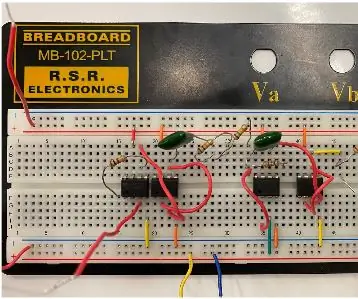
የ ECG ወረዳ ይንደፉ እና ይገንቡ - ኤሌክትሮካርዲዮግራም (ኢሲጂ) አጠቃላይ ባህሪን ያሳያል ፣ በተለይም ለሰው ልብ። በልብ ጊዜ ውስጥ ቮልቴጅን በመመልከት ፣ ብዙ የመተንፈሻ አካላት እና የልብ ችግሮች ብቅ ስለሚሉ እና አቅም ስለሚኖራቸው ሐኪሞች የታካሚውን ጤና አጠቃላይ ግንዛቤ ሊያገኙ ይችላሉ
የግል አምፕ ከአሮጌ የግል ካሴት ተጫዋች 4 ደረጃዎች (ከስዕሎች ጋር)

የግል አምፕ ከድሮ የግል ካሴት ተጫዋች - ሰላም ሰዎች ዛሬ የእኛ ጊታር የሚጫወቱ ጓደኞች ሁሉ ከጎረቤቶች እና ከቤተሰብ ጋር ያላቸውን ግንኙነት እንዲያሻሽሉ እረዳለሁ። እኔ ብቻዬን ለመተው እያንዳንዳቸው 50 ዶላር አይሰጣቸውም።
